Instalar FreePBX 13 en CentOS 7

Instalar Centos 7
Paso 1. Configuración inicial del sistema
Nota. ¡Debe ejecutar todos estos comandos como usuario root!
DEBE desactivar selinux. selinux puede causar un comportamiento extraño durante la instalación
Desactivar selinux
In /etc/sysconfig/selinux , change the following lines:
sed -i 's/\(^SELINUX=\).*/\SELINUX=disabled/' /etc/sysconfig/selinux
sed -i 's/\(^SELINUX=\).*/\SELINUX=disabled/' /etc/selinux/configreinicie y verifique el estado de selinux ejecutando 'sestatus'. Debería decir:
SELinux status: disabledActualice su sistema
yum -y update
yum -y groupinstall core base "Development Tools"Instalar dependencias adicionales requeridas
yum -y install lynx mariadb-server mariadb php php-mysql php-mbstring tftp-server \
httpd ncurses-devel sendmail sendmail-cf sox newt-devel libxml2-devel libtiff-devel \
audiofile-devel gtk2-devel subversion kernel-devel git php-process crontabs cronie \
cronie-anacron wget vim php-xml uuid-devel sqlite-devel net-tools gnutls-devel php-pear unixODBC mysql-connector-odbcInstale los requisitos de Legacy Pear
pear install Console_GetoptFirewalld Configuración básica
Debe abrir el puerto 80 para que pueda acceder a la interfaz de administración
firewall-cmd --zone=public --add-port=80/tcp --permanent
firewall-cmd --reloadHabilitar e iniciar MariaDB
Debes tener MariaDB funcionando para que freepbx funcione normalmente. Debe iniciarse automáticamente y que funcionando continuamente.
systemctl enable mariadb.service
systemctl start mariadbAhora que nuestra base de datos MariaDB se está ejecutando, queremos ejecutar un script de seguridad simple que eliminará algunos valores predeterminados peligrosos y bloqueará el acceso a nuestro sistema de base de datos.
mysql_secure_installationEsta solicitud le pedirá su contraseña de root actual. Puesto que acaba de instalar MySQL, lo más probable es que no tenga una contraseña, así que déjelo en blanco y pulsa enter. A continuación, el indicador le preguntará si desea establecer una contraseña de root. No establezca una contraseña de root por ahora. Aseguramos la base de datos automáticamente, como parte del script de instalación. Aparte de eso usted puede elegir sí para el resto. Esto eliminará algunos usuarios de ejemplo y bases de datos, inhabilitará los inicios de sesión de root remoto y cargará estas nuevas reglas para que MySQL respete inmediatamente los cambios que hemos hecho.
Habilitar e iniciar Apache
FreePBX utiliza el servidor web Apache, por lo que debe iniciarse y ejecutarse.
systemctl enable httpd.service
systemctl start httpd.servicePaso 2. Instalar dependencias para Google Voice (si es necesario)
Instalar iksemel
cd /usr/src
wget https://iksemel.googlecode.com/files/iksemel-1.4.tar.gz
tar xf iksemel-*.tar.gz
rm -f iksemel-1.4.tar.gz
cd iksemel-*
./configure
make
make installAñadir el usuario de Asterisk
adduser asterisk -m -c "Asterisk User"Paso 3. Instalar y configurar Asterisk
Descargue los archivos fuente de Asterisk.
cd /usr/src
wget http://downloads.asterisk.org/pub/telephony/dahdi-linux-complete/dahdi-linux-complete-current.tar.gz
wget http://downloads.asterisk.org/pub/telephony/libpri/libpri-current.tar.gz
wget http://downloads.asterisk.org/pub/telephony/asterisk/asterisk-13-current.tar.gz
wget -O jansson.tar.gz https://github.com/akheron/jansson/archive/v2.7.tar.gz
wget http://www.pjsip.org/release/2.4/pjproject-2.4.tar.bz2Compilar e instalar DAHDI
Si no tiene ningún hardware PSTN físico conectado a esta máquina, no necesita instalar DAHDI (por ejemplo, una tarjeta T1 o E1 o un dispositivo USB). La mayoría de las configuraciones más pequeñas no tienen hardware DAHDI, y este paso se puede omitir con seguridad.
cd /usr/src
tar xvfz dahdi-linux-complete-current.tar.gz
tar xvfz libpri-current.tar.gz
rm -f dahdi-linux-complete-current.tar.gz libpri-current.tar.gz
cd dahdi-linux-complete-*
make all
make install
make config
cd /usr/src/libpri-*
make
make installCompilar e instalar pjproject
cd /usr/src
tar -xjvf pjproject-2.4.tar.bz2
rm -f pjproject-2.4.tar.bz2
cd pjproject-2.4
CFLAGS='-DPJ_HAS_IPV6=1' ./configure --prefix=/usr --enable-shared --disable-sound\
--disable-resample --disable-video --disable-opencore-amr --libdir=/usr/lib64
make dep
make
make install
Compilar e instalar jansson
cd /usr/src
tar vxfz jansson.tar.gz
rm -f jansson.tar.gz
cd jansson-*
autoreconf -i
./configure --libdir=/usr/lib64
make
make installCompilar e instalar Asterisk
BUG:
Algunas versiones de Asterisk se bloquearán con un ari.conf https://issues.asterisk.org/jira/browse/ASTERISK-27026 Es posible que desee "mkdir -p / etc / asterisk && touch /etc/asterisk/ari.conf" después de compilar Asterisk
cd /usr/src
tar xvfz asterisk-13-current.tar.gz
rm -f asterisk-13-current.tar.gz
cd asterisk-*
contrib/scripts/install_prereq install
./configure --libdir=/usr/lib64
contrib/scripts/get_mp3_source.sh
make menuselectSe le pedirá en este punto que elija qué módulos crear. La mayoría de ellos ya estarán habilitados, pero si desea tener soporte para MP3 (por ejemplo, para Music on Hold), debe activar manualmente 'format_mp3' en la primera página.
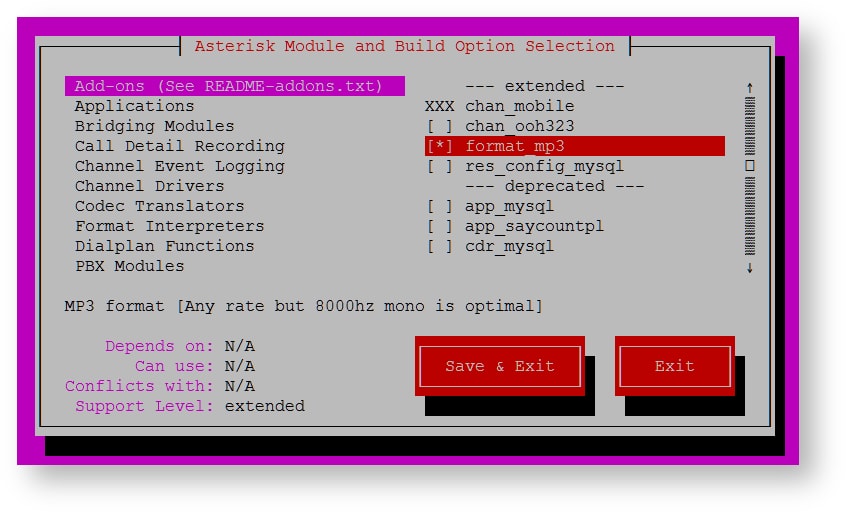
Después de seleccionar "Guardar y salir", puede continuar
make
make install
make config
ldconfig
chkconfig asterisk offPaso 4. Instale Asterisk Soundfiles.
La opción 'make install' instala un archivo de sonido base de baja calidad estándar de forma predeterminada. Esto es conveniente si usted está en un sistema pequeño, underpowered (tal como Rasberry Pi), pero en un sistema más grande usted debe instalar soundfiles más de alta calidad. Tenga en cuenta que esto instala los archivos de sonido (8khz) 'wav' y el audio G722 (Alta definición 'Wideband').
cd /var/lib/asterisk/sounds
wget http://downloads.asterisk.org/pub/telephony/sounds/asterisk-core-sounds-en-wav-current.tar.gz
wget http://downloads.asterisk.org/pub/telephony/sounds/asterisk-extra-sounds-en-wav-current.tar.gz
tar xvf asterisk-core-sounds-en-wav-current.tar.gz
rm -f asterisk-core-sounds-en-wav-current.tar.gz
tar xfz asterisk-extra-sounds-en-wav-current.tar.gz
rm -f asterisk-extra-sounds-en-wav-current.tar.gz
# Wideband Audio download
wget http://downloads.asterisk.org/pub/telephony/sounds/asterisk-core-sounds-en-g722-current.tar.gz
wget http://downloads.asterisk.org/pub/telephony/sounds/asterisk-extra-sounds-en-g722-current.tar.gz
tar xfz asterisk-extra-sounds-en-g722-current.tar.gz
rm -f asterisk-extra-sounds-en-g722-current.tar.gz
tar xfz asterisk-core-sounds-en-g722-current.tar.gz
rm -f asterisk-core-sounds-en-g722-current.tar.gzEstablezca los permisos de propiedad de Asterisk.
chown asterisk. /var/run/asterisk
chown -R asterisk. /etc/asterisk
chown -R asterisk. /var/{lib,log,spool}/asterisk
chown -R asterisk. /usr/lib64/asterisk
chown -R asterisk. /var/www/Paso 5. Instalar y configurar FreePBX
Algunas pequeñas modificaciones a Apache.
sed -i 's/\(^upload_max_filesize = \).*/\120M/' /etc/php.ini
sed -i 's/^\(User\|Group\).*/\1 asterisk/' /etc/httpd/conf/httpd.conf
sed -i 's/AllowOverride None/AllowOverride All/' /etc/httpd/conf/httpd.conf
systemctl restart httpd.serviceDescargue e instale FreePBX.
cd /usr/src
wget http://mirror.freepbx.org/modules/packages/freepbx/freepbx-13.0-latest.tgz
tar xfz freepbx-13.0-latest.tgz
rm -f freepbx-13.0-latest.tgz
cd freepbx
./start_asterisk start
./install -n¡Eso es!
Ahora puede comenzar a usar FreePBX. Abra su navegador web y conéctese a la dirección IP o al nombre de host de su nuevo servidor FreePBX. Aparecerá la página de configuración del administrador, en la que se establece la contraseña de la cuenta "admin" y puedes configurar una dirección de correo electrónico para recibir notificaciones de actualización.
Ahora ¡Esperamos que disfrutes usando FreePBX 13!
Traducido de: Wiki FreePBX









